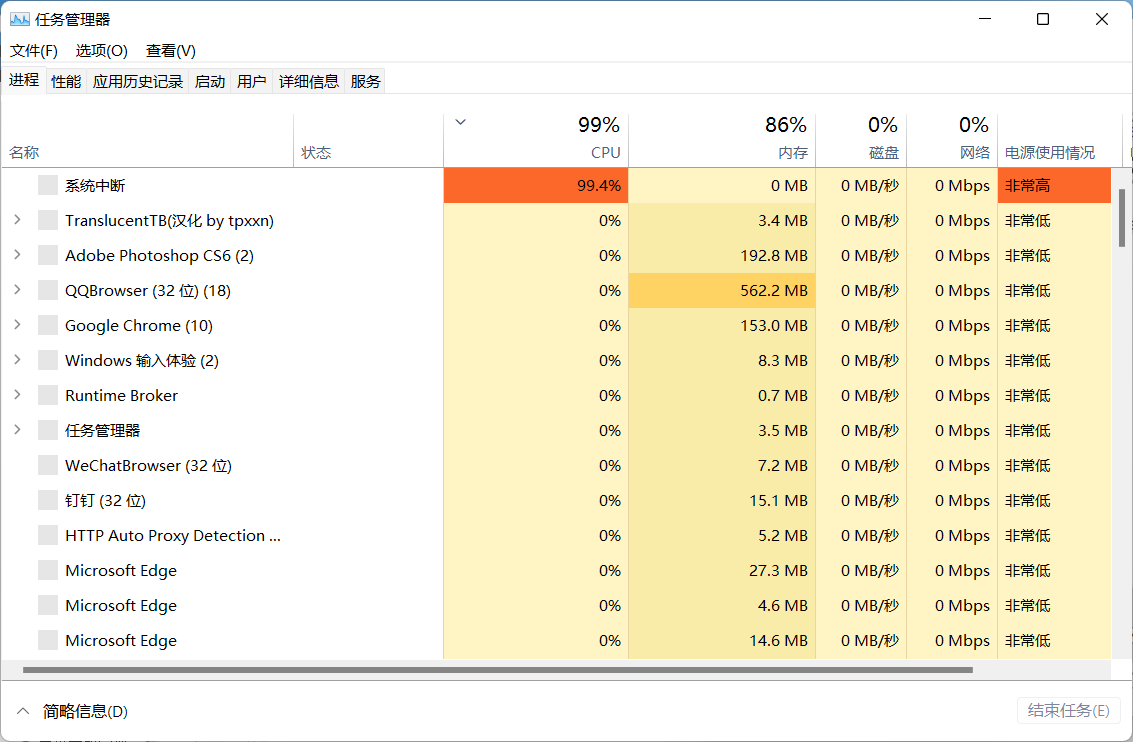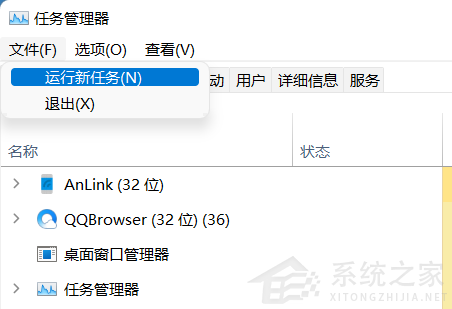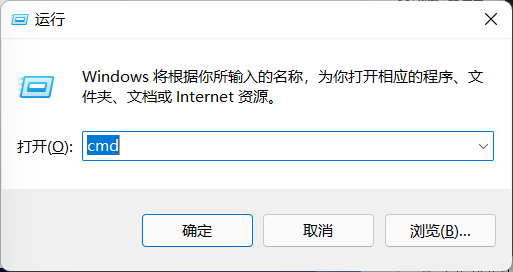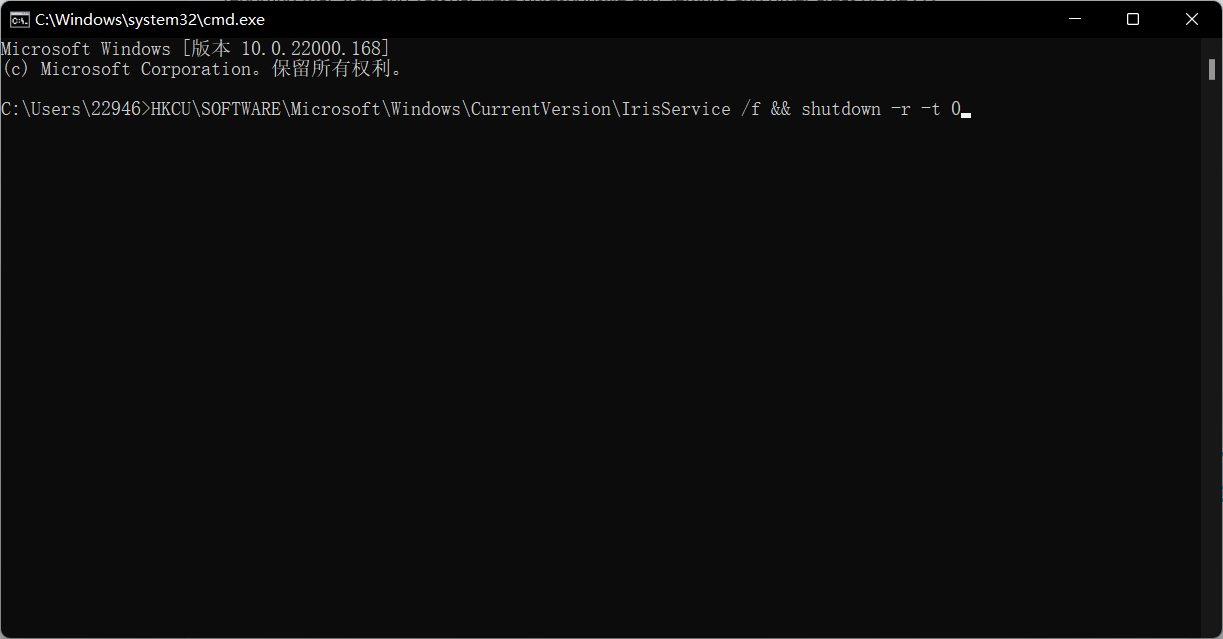Win11底部任务栏消失不显示怎么解决?
|
我们在使用电脑的时候,经常会在电脑的任务栏中开启多个应用程序,这样当我们需要使用的时候,直接点击任务栏就可以打开应用。但是最近有不少小伙伴发现自己的Win11电脑底部的任务栏不见了,这要怎么解决呢?下面小编就带着大家一起看看吧! 操作方法: 1、首先右键点击桌面空白处,打开“个性化”设置。 2、进入个性化设置后点击其中的“任务栏”设置。 3、进入后点击展开其中的“任务栏行为”。 4、在下方取消勾选“自动隐藏任务栏”就可以了。 如果上述方法不可以,可能是用户最近更新了最新的版本,可以参考以下方法解决。 1、进入系统后按 Ctrl+Alt+Del 快捷键后,点击“任务管理器”; 2、打开“任务管理器”后点击“文件”--》“运行新任务”; 3、在“打开”输入框内输入“cmd”(可勾选“以系统管理权限创建此任务”),回车; 4、在命令提示符(cmd)中粘贴如下命令,并回车: HKCUSOFTWAREMicrosoftWindowsCurrentVersionIrisService /f && shutdown -r -t 0 5、重启电脑。 |